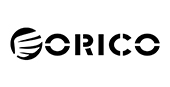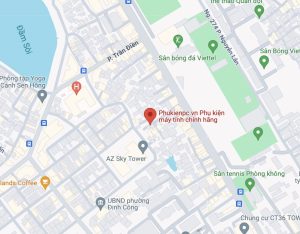Cách cài đặt driver, chụp hình ảnh USB TV Stick cho máy siêu âm-nội soi

USB capture AV RCA (USB TV Stick) thiết bị nhỏ gọn hay dùng cho việc lưu lại hình ảnh/ chụp hình/ quay video từ máy siêu âm, nội soi, dvd player vào máy tính. Sản phẩn thiết kế dạng USB, bạn dễ dàng sử dụng cho PC/Laptop & tính di động cao.

Sau đây, phukienpc.vn hướng dẫn bạn cách cài đặt driver, hướng dẫn thiết lập cơ bản khi chụp ảnh.
1- Đầu tiên bạn cần có USB TV Stick
Nếu bạn chưa có thì xem thêm sản phẩm ở đây hoặc LH 0975 398 983
2- Tải driver usb tv theo link dưới đây
Link google drive
Link tải phần mềm Bandicam capture
Bước 1: Cài đặt driver
Bạn tải driver theo link bên trên, bạn download về rồi giải nén được thư mục dưới đây.
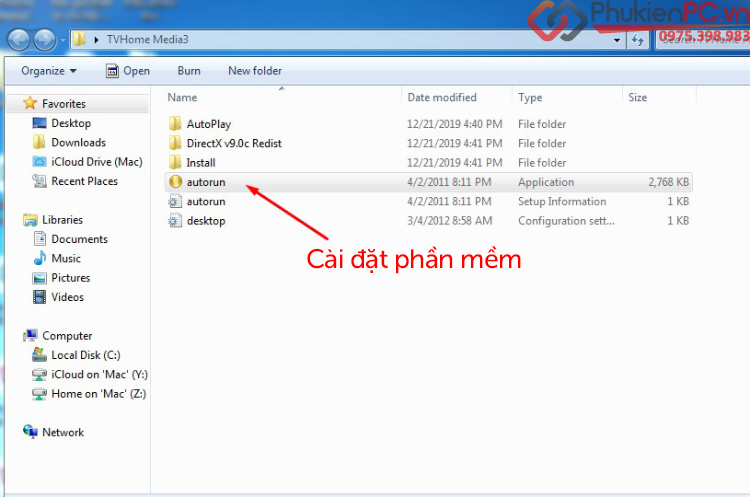
Trước khi cài đặt, bạn cần cắm USB Capture AV vào máy tính qua cổng USB, cắm dây tín hiệu AV từ USB TV Stick vào thiết bị bạn cần chụp ảnh (máy siêu âm, nội soi, dvd player, stb…)
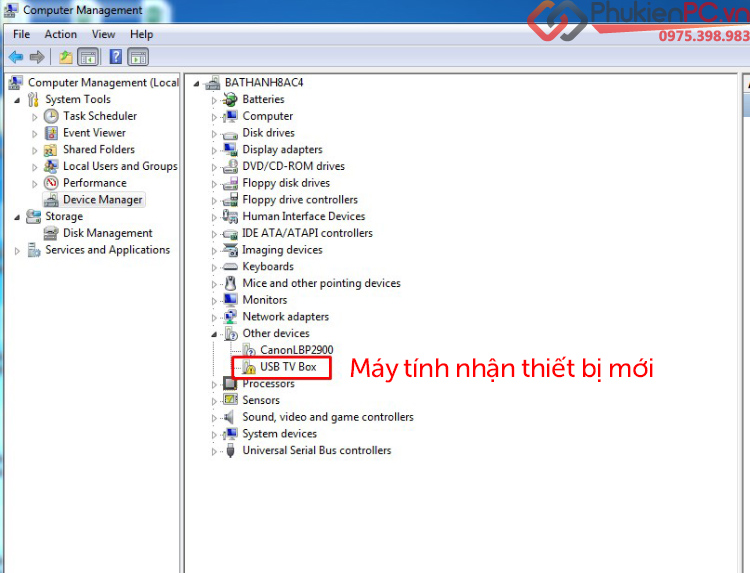
Bạn click vào file Autorun.exe. Sau đó nhấn install
Phần mềm Tivi HomeMedia 3 hỗ trợ Windows XP, 7
Bạn dùng windows 10 bị lỗi, treo máy. Giải pháp bạn dùng phầm mềm khác chụp hình (cuối bài viết có link tải)

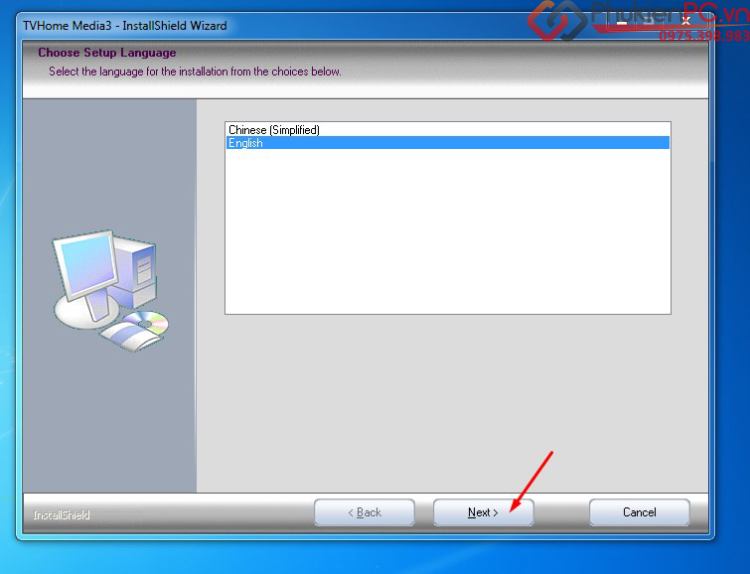
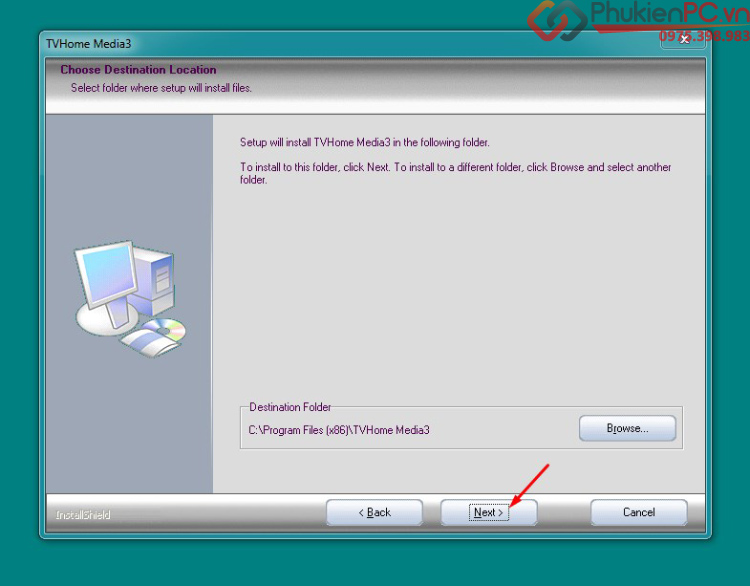
Bạn nhấn Next sau một vài bước, máy tính sẽ cài xong driver và phần mềm chụp hình TV Home Media 3
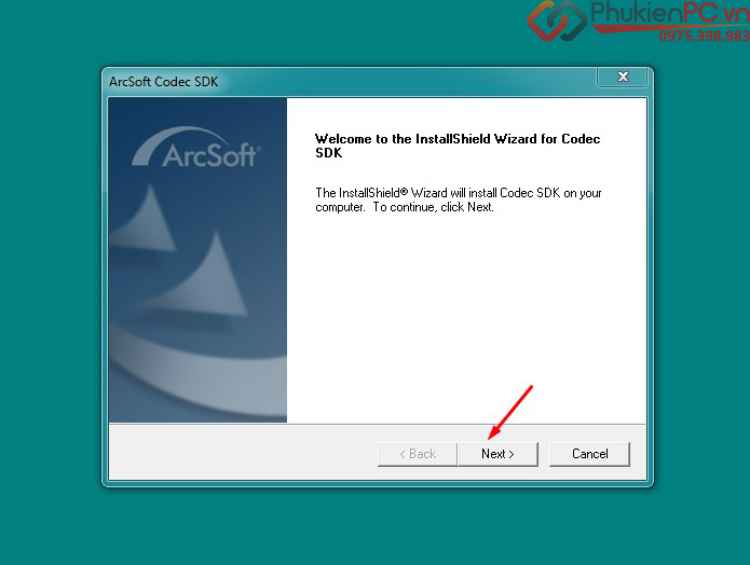
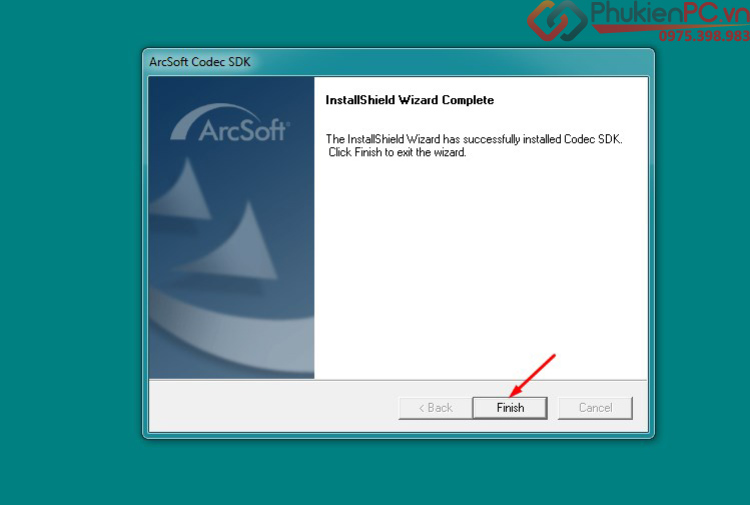
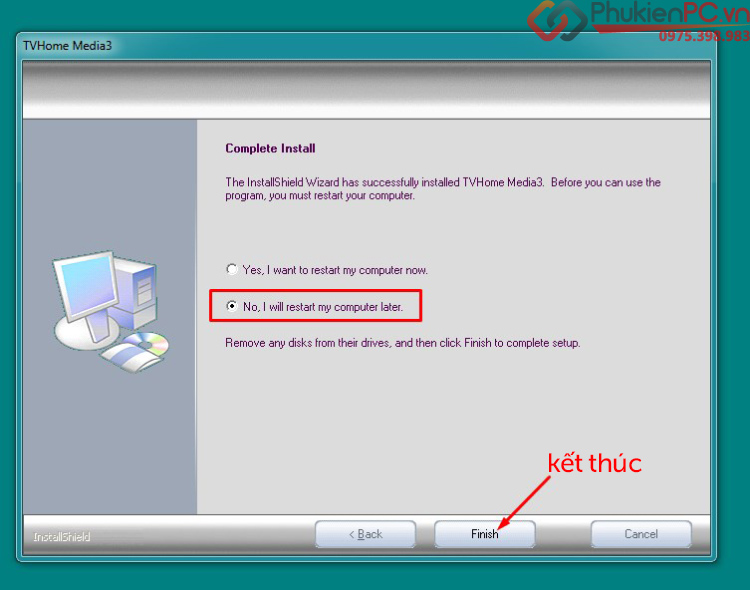
Sau khi cài đặt thành công, bạn vào device manager –> Sound, video game controllers. Tên USB TV Device sẽ hiện ở đây. Tức là bạn đã cài thành công.
Trong quá trình sử dụng lâu dài, nếu bạn không thấy tên USB TV Device thì thiết bị của bạn có thể bị lỗi.
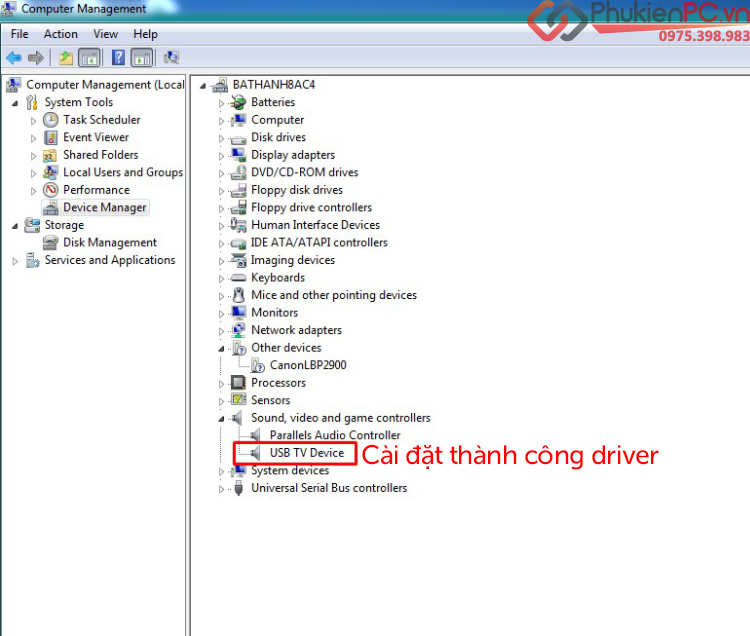
Bước 2: Hướng dẫn chụp hình, thiết lập thông số cơ bản
Sau khi bạn cài đặt thành công driver cũng như phần mềm ở bước trên.
Desktop của bạn xuất hiện icon phần mềm TVHome Media3. Bạn click vào phần mềm này.

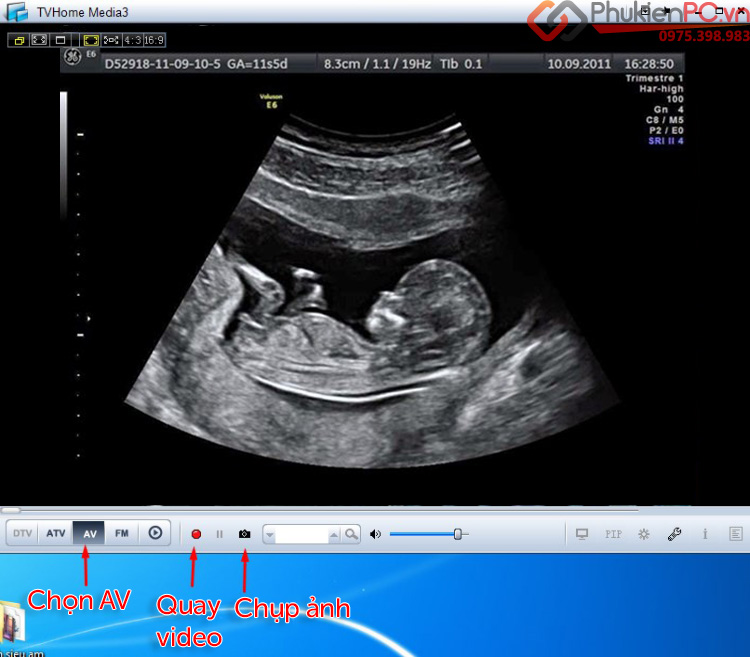
Trên USB TV Stick có 3 đầu vào: ATV (anten), AV và FM. Bạn chọn AV để chọn đầu vào cổng Composite (RCA).
Chụp ảnh bạn click vào biểu tượng máy ảnh, Quay video thì bạn chọn biểu tượng nút tròn đỏ

Để thiết lập phần mềm, bạn chọn vào biển tượng “cờ lê”.
Trong mục Video bạn chọn phần Devices USB TV Device
Thông thường máy tính của bạn chỉ cắm 1 usb ghi hình thì bạn bỏ qua bước này. Nếu máy tính sử dụng 2-3 thiết bị ghi hình thì bạn cần chọn đúng thiết bị nào cần chụp hình ở đây.
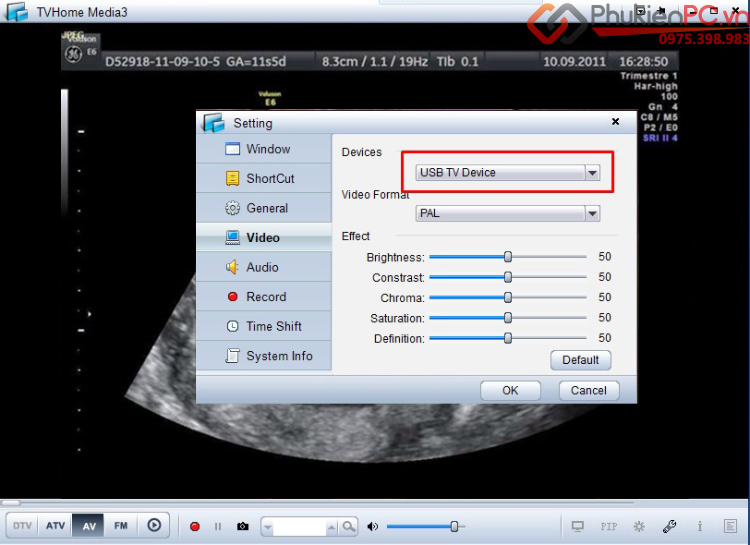
Để tùy chỉnh đường dẫn lưu ảnh.
Mặc định thì phần mềm lưu ảnh trong thư mục cài đặt C://Progam files/ TVHome Media 3/Picture
Bạn thay đổi đường dẫn lưu ảnh thì và tab Record, sau đó chọn vào Nút … như hình bên dưới để thay đổi đường dẫn lưu hình ảnh và video
Nhược điểm của phầm mềm TV HomeMedia 3 đó là không sử dụng được trên windows 10. Bạn sử dụng USB TV Stick capture AV thì cài đặt các phần mềm khác trên WIn10: Bandicam, TVR 2.5 hoặc Debut Video capture…
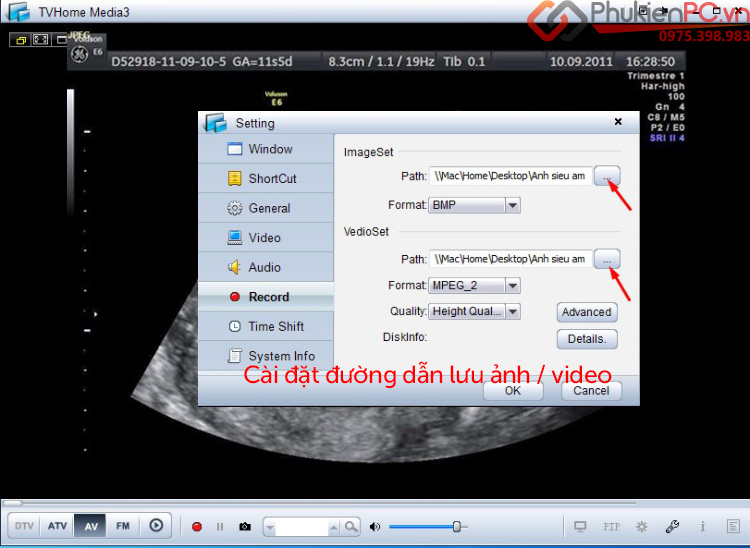
Sử dụng kết hợp với bàn đạp dậm chân (usb foot switch pedal)

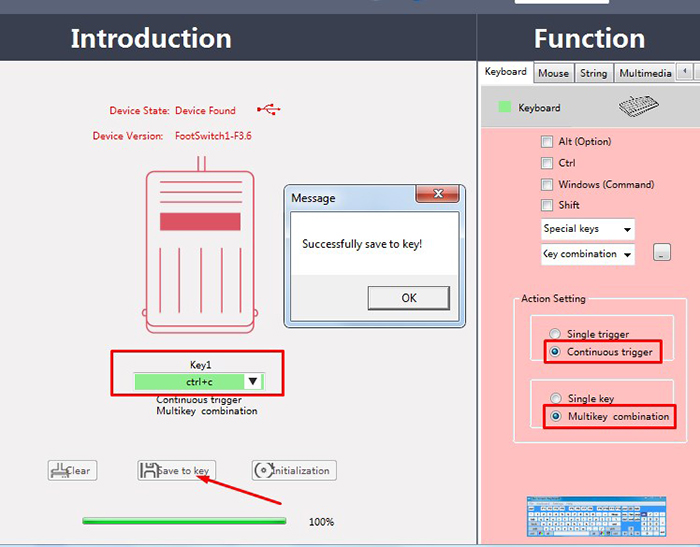
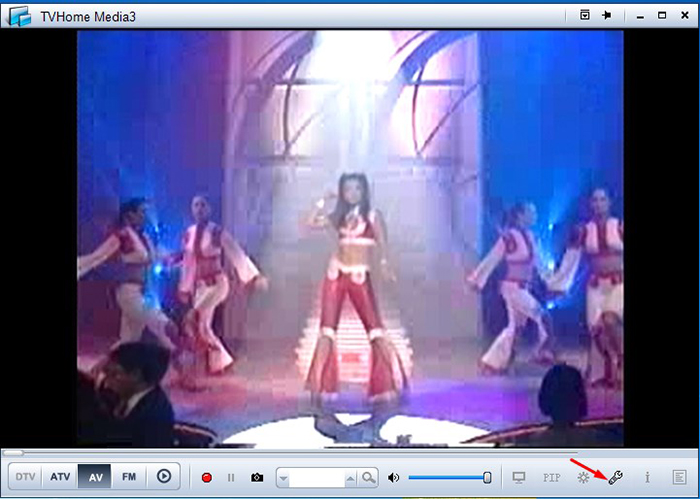
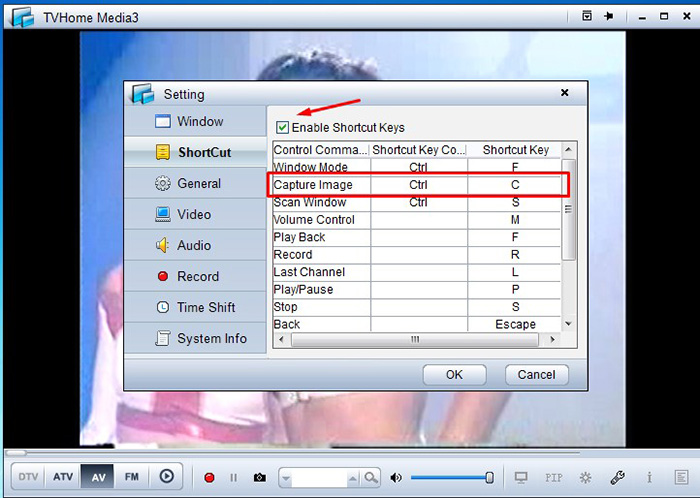
Phần mềm TVHome Media 3 còn có rất nhiều tính năng khác. Chỉnh sáng tối, độ tương phản, định dạng ảnh, chất lượng…bạn tìm hiểu thêm. Bên trên là 2 phần quan trọng và hay dùng mình đã hướng dẫn qua.
Nhược điểm phần mềm TVHome media 3 không tương thích với windows 10
Ngoài ra bạn dùng các phần mềm ghi hình khác để chụp ảnh.
Bên dưới phần mềm Debut Video capture, giao diện dễ sử dụng & đẹp hơn.
Hỗ trợ từ Win XP, 7, 8, 10 (32bit, 64bit)
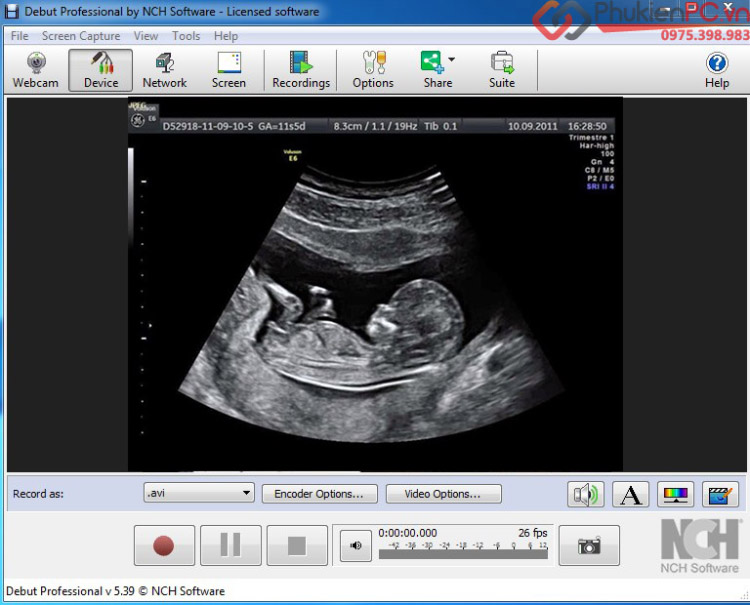
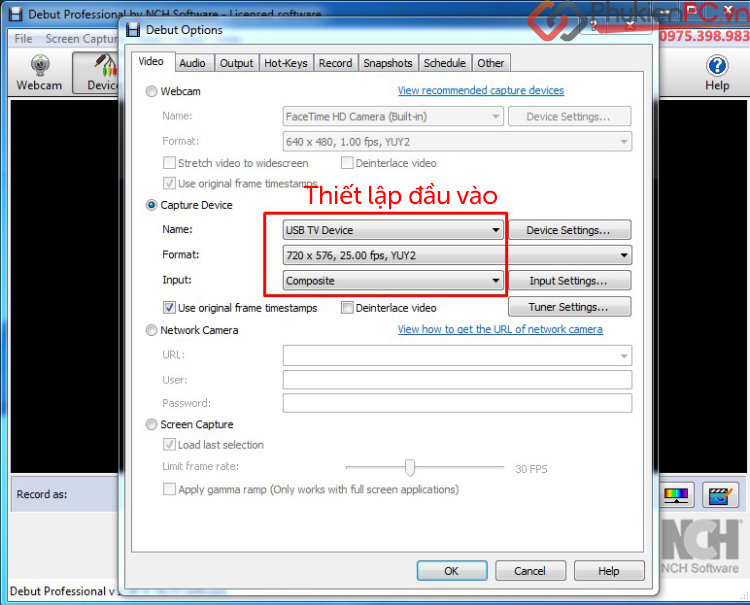
Chúc các bạn thành công
Mọi chi tiết về sản phẩm, hướng dẫn cài đặt, sử dụng phần mềm chụp hình. Bạn liên hệ Hotline 0975 398 983